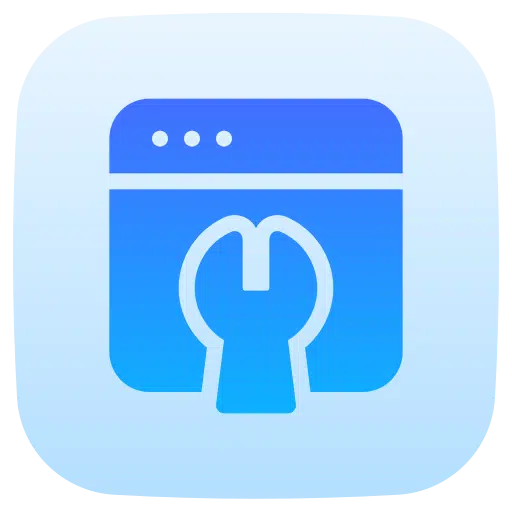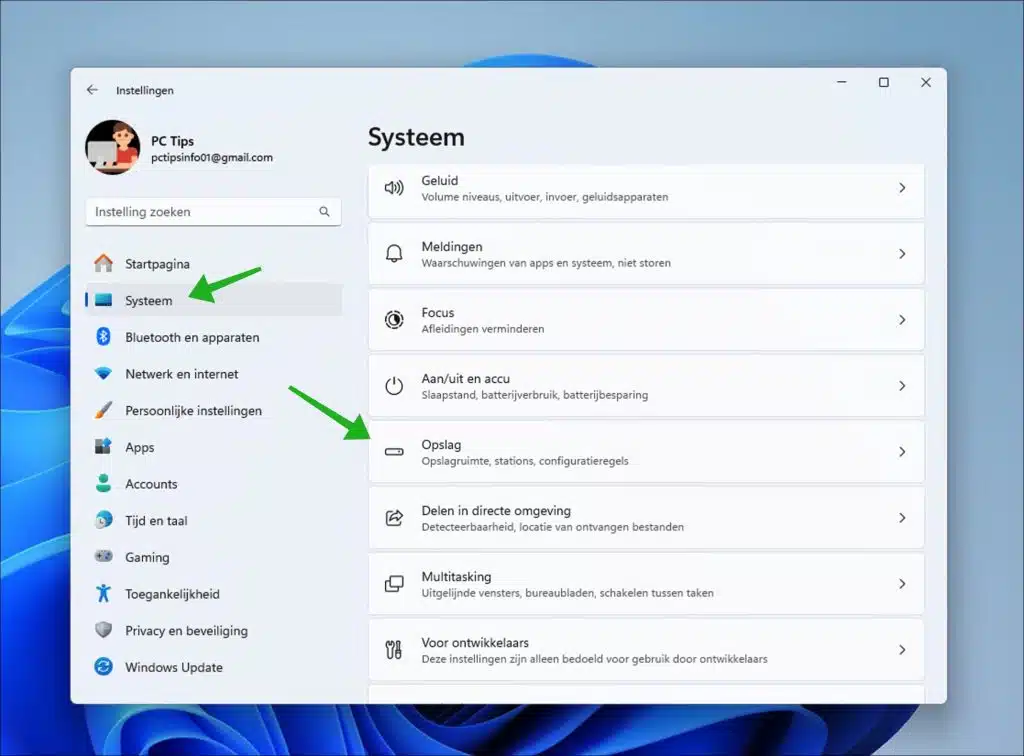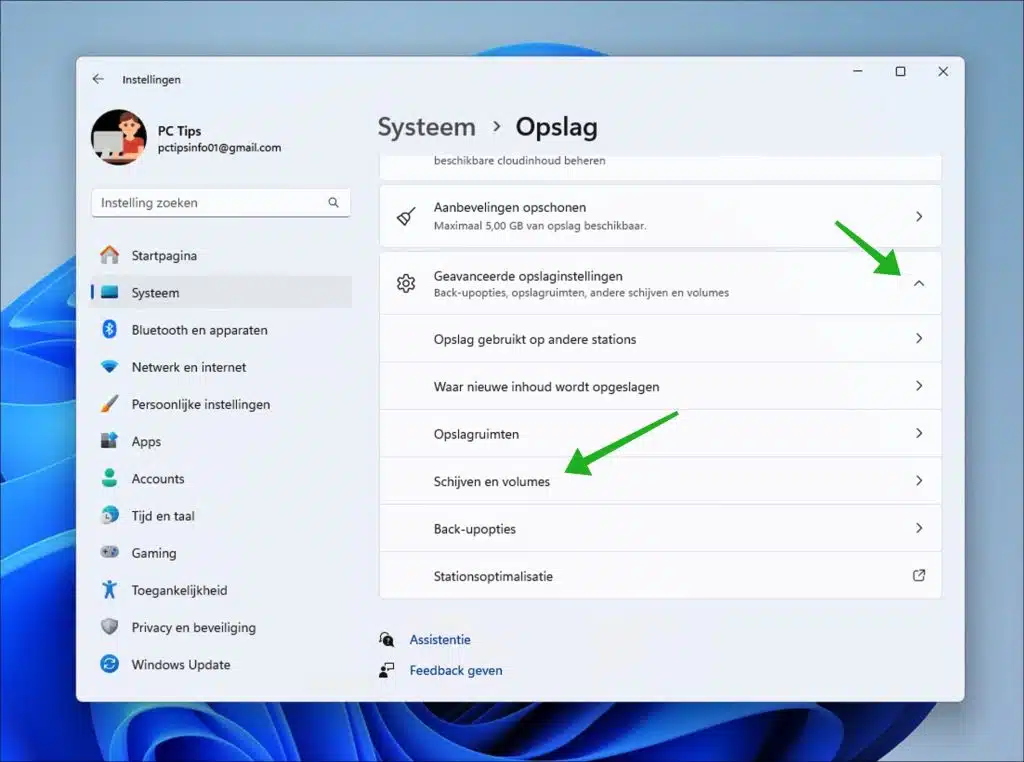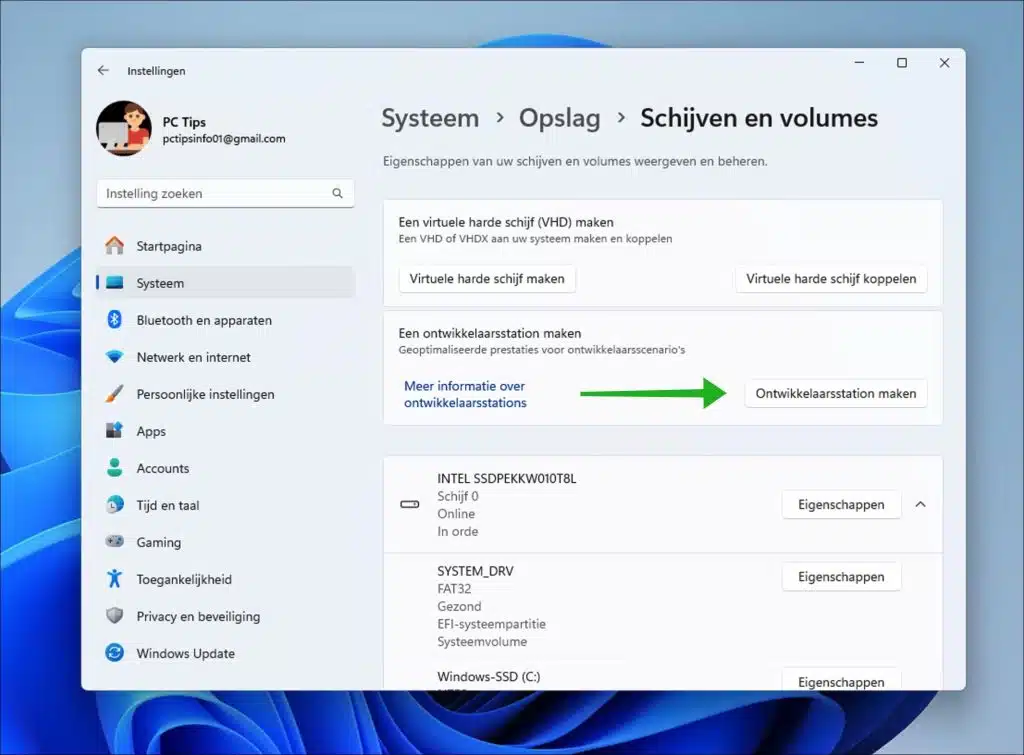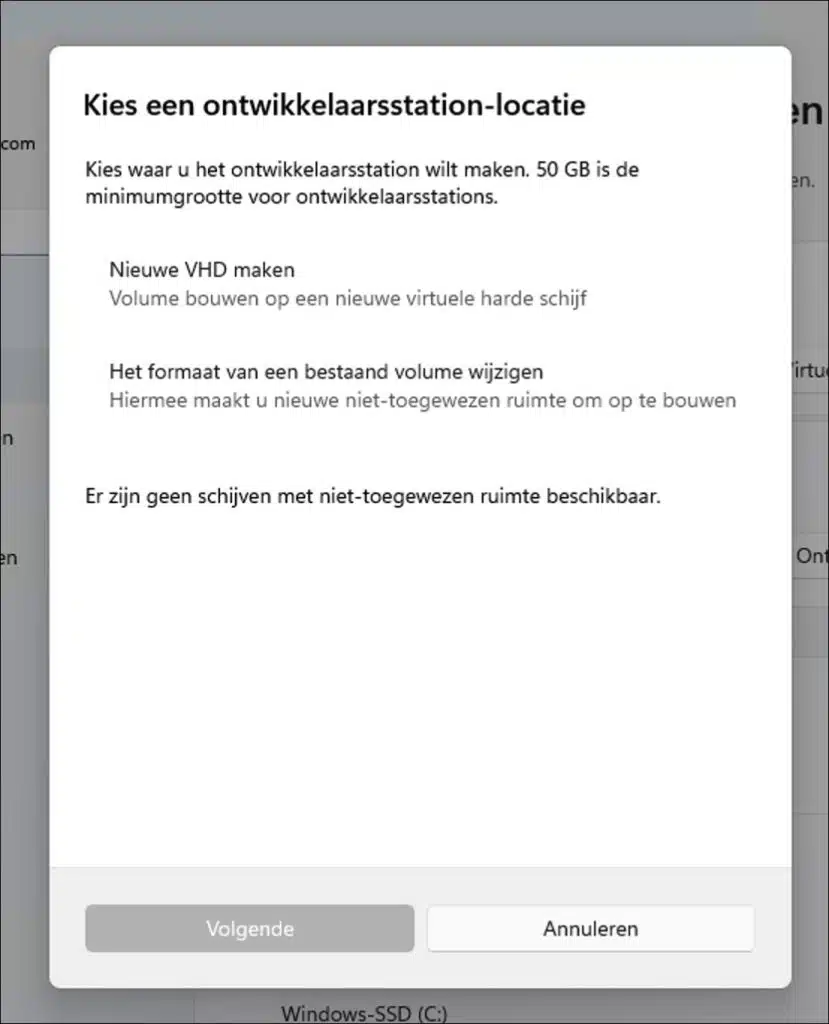Ein Dev Drive in Windows 11 ist ein spezielles virtuelles Laufwerk, das für Entwickler optimiert ist und eine bessere Leistung, Sicherheit und Kontrolle über Entwicklungs-Workloads bietet. Es basiert auf dem Resilient File System (ReFS) und nutzt einen neuen Leistungsmodus in Microsoft Defender Antivirus, der im Vergleich zu Standardkonfigurationen von Windows 30 eine bis zu 11 % bessere Leistung bei den Erstellungszeiten liefern kann.
Dieses Laufwerk soll einen schnellen Zugriff auf Projektdateien, Quellcode-Repositorys, Codebibliotheken usw. ermöglichen und die Produktivität erheblich steigern, da Code schneller kompiliert und Ergebnisse schneller abgerufen werden können. Unter bestimmten Bedingungen kann ein Dev Drive 41 % schneller laufen als ein normales Laufwerk.
Um ein Dev Drive einzurichten, muss Ihr System bestimmte Anforderungen erfüllen:
- mindestens 8 GB RAM (16 GB empfohlen).
- mindestens 50 GB freier Speicherplatz.
- Betriebssystemversion von Windows 11 22H2 Build 22621.2361 oder höher.
- Virtualisierung aktiviert.
Ein Entwicklungslaufwerk kann mit nicht zugewiesenem Speicherplatz erstellt werden, indem ein vorhandenes Volume verkleinert wird, um zusätzlichen Speicherplatz zu schaffen, oder indem Virtuelle Festplatte (VHD) oben auf der physischen Festplatte.
Darüber hinaus ist das Dev Drive maßgeschneidert für die Speicherung und den Zugriff auf Daten, die ständige Lese-/Schreibvorgänge erfordern, wie z. B. Entwicklungsarchive und Bibliotheken. Es wurde durch mehrere Konfigurationen für eine bessere Leistung optimiert, einschließlich der Verwendung von ReFS anstelle von NTFS, und es ist durch Windows-Sicherheit geschützt und unterliegt daher keiner intensiven Prüfung.
Erstellen Sie ein Dev-Laufwerk in Windows 11
Über Einstellungen
Öffnen Sie die Einstellungen. Klicken Sie auf „System“ und dann auf „Speicher“.
Klicken Sie zunächst auf „Erweiterte Speichereinstellungen“ und dann auf „Festplatten und Volumes“.
Wenn Ihr Computer die Mindestanforderungen für ein Entwicklerlaufwerk erfüllt, klicken Sie auf „Entwicklerlaufwerk erstellen“.
Anschließend können Sie das Entwicklerlaufwerk auf einer VHD erstellen oder ein vorhandenes Volume verkleinern. Wenn Sie bereits ein Volume mit nicht zugewiesenem Speicherplatz erstellt haben, ist dieses auch für die Erstellung des „Dev-Laufwerks“ sichtbar.
Über die Eingabeaufforderung oder das Terminal
Sie können ein Entwicklerlaufwerk erstellen und es auch über die Eingabeaufforderung oder das Terminal verwalten.
fsutil devdrv enable: Aktiviert die Dev Drive-Unterstützung und lässt das System entscheiden, ob der Antivirenfilter einem Dev Drive zugeordnet werden soll.fsutil devdrv enable /allowAv: Aktiviert die Dev Drive-Unterstützung und ermöglicht die Verknüpfung des Antivirenfilters mit einem Dev Drive.fsutil devdrv enable /disallowAv: Aktiviert die Dev Drive-Unterstützung, ohne dass der Antivirenfilter einem Dev Drive zugeordnet werden kann.
Es ist wichtig zu beachten, dass das Deaktivieren von Antivirenfiltern ein Sicherheitsrisiko darstellen kann, da Ihr Speicherlaufwerk dadurch nicht von den standardmäßigen Sicherheitsscans von Microsoft Defender abgedeckt wird. Microsoft empfiehlt, bei Verwendung eines vertrauenswürdigen Dev Drive die Standardeinstellung „Leistungsmodus“ zu verwenden, um ein Gleichgewicht zwischen Bedrohungsschutz und Leistung herzustellen
Ich hoffe, Sie damit informiert zu haben. Lesen Sie hier mehr über eine Entwicklerstation. Vielen Dank fürs Lesen!